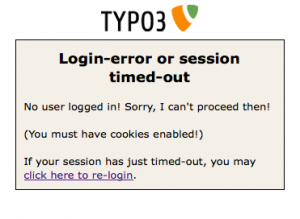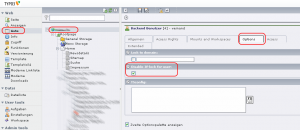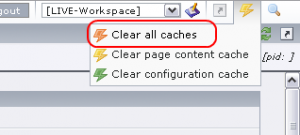Will man in Word 2007 Adressetiketten erstellen, geht man ein wenig anders vor, als bisher in Office 2000-2003 gewohnt. Diese Schritt für Schritt Anleitung soll dabei behilflich sein möglichst einfach und Effizient zum Ziel zu kommen.
Voraussetzung um Adressetiketten in Word zu erstellen ist eine Datenquelle in der die Adressen gespeichert sind. Dies kann z.B. eine Excelmappe oder eine Access-Datenbank sein. Da Excel im Normalfall mit Office Small Business installiert wird, basiert diese Anleitung auf Excel. Für Access ist diese fast identisch.
Am Anfang steht die Adressliste in Excel. Am einfachsten schreibt man in der ersten Zeile in die jeweiligen Spalten die Titel. Z.B. Anrede, Name, Vorname, Strasse, PLZ, Ort und Land.

Wenn die Adressliste erstellt ist, kann nun das Word geöffnet werden. Nach dem Öffnen des Word in den Reiter „Sendungen wechseln“ und auf dem Button „Seriendruck starten“ -> „Etiketten“ klicken.

Anschliessend die gewünschte Etikettengrösse wählen. Diese steht jeweils auf der Etikettenverpackung. In diesem Fall sind die gewünschten Etiketten „Avery Zweckform“ Typ „No 3475“.

Etikettengrösse wählen
Die anschliessende Frage mit OK quittieren.

Nun muss die vorher in Excel erstellte Adressliste als Adress-Quelle angegeben werden. Dazu auf „Empfänger auswählen“ -> „Vorhandene Liste verwenden“ klicken.

Datenquelle wählen
Wähle nun die vorher erstellte Exceldatei aus.

In der Exceldatei sind mehrere Tabellenblätter vorhanden. In der Regel kann das erste Tabellenblatt genommen werden. Wurden die Tabellenblätter benannt, werden diese Namen hier angezeigt.

Tabellenblatt wählen
Nun wird im Word folgendes angezeigt:

Nun müssen die gewünschten Felder eingefügt werden. Man kann dazu den Assistenen benutzen oder dies selber machen. Ich empfehle die direkte vorgehensweise ohne Assistent da man so einfacher zum gewünschten und korrekt formatierten Resultat kommt. Unter „Seriendruckfeld einfügen“ (klicke auf den nach unten Pfeil rechts, im Bild rot umrahmt) werden die einzelnen Felder aus der Excel-Tabelle angezeigt. Füge die Felder mit einem Klick auf den Namen ein.

Felder auswählen
Anschliessend müssen die Etiketten aktualisiert werden.

Etiketten aktualisieren
Nun werden die vorher eingefügten Felder in allen Etiketten angezeigt. Der Platzhalter «Nächster Datensatz» muss stehen gelassen werden. Er steuert, dass die Adresse bei jedem Feld neu aus der Datenbank geholt wird. Mit Klick auf „Vorschau Ergebnisse“ werden in den Etiketten die Adressen angezeigt.

Vorschau des Ergebnis
Mittels der links und rechts Pfeile kann zwischen den einzelnen Seiten der Etiketten hin und her gewechselt werden. Diese Funktion braucht es jedoch nur wenn man eine entsprechende Anzahl Adressen hat, die auf einer Seite nicht Platz haben. So kann kontrolliert werdne, dass alle Adressen korrekt angezeigt werden.

Zwischen den Seiten hin und her wechseln
Mit „Fertig stellen und Zusammenführen“ kann man die Etiketten ausdrucken.

Etiketten ausdrucken